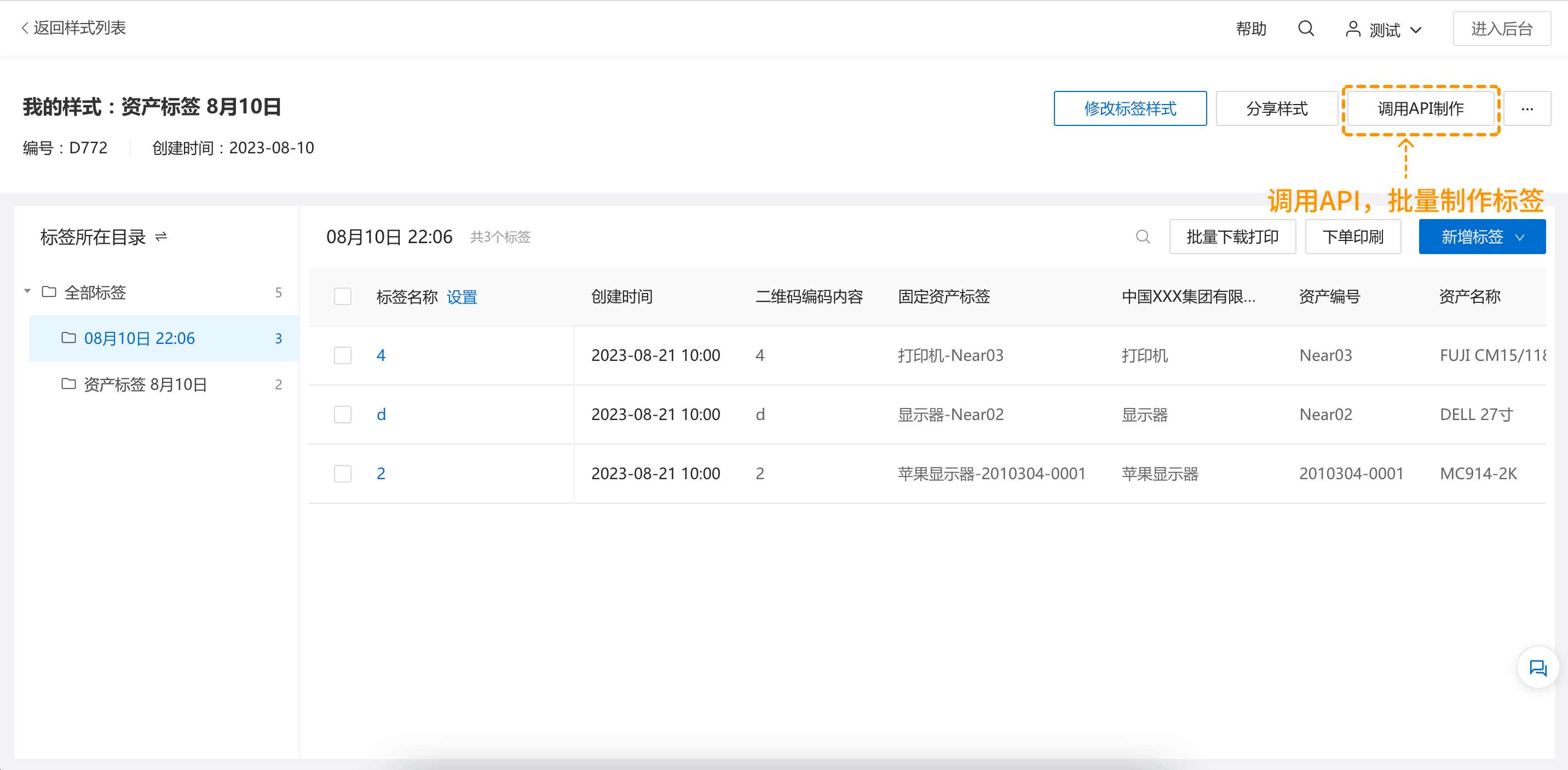功能介绍
用“我的标签样式”+“大量数据”,即可生成一大批标签。
我的样式类似“模具”,定义了二维码标签的结构。后续复用时仅需填入文字,即可批量生成多个二维码标签 。
1. 样式可多次复用,新增标签
可随时复用我的样式,通过单个填表、在线表格或上传excel填入数据,新增一批标签,标签的logo、颜色等样式设置无需重新配置,自动应用。
还可设置默认样式,后续新建的单码将默认使用此样式,修改样式将批量更新这个样式下的所有码标签。
2.样式的内容可随时修改,所有标签将同步更新
样式中的LOGO、背景、字段数量、颜色等内容均可修改。修改后,该样式下的标签将同步更新。
3.可分享样式给他人使用
支持将自己账号下保存的我的标签样式,分享给他人使用。
4.支持调用API,批量制作标签
我的标签样式支持开通标签API,实现在自有系统或网页中,调用草料标签样式,传入数据,实时批量生成标签。 了解详情

操作教程
如何创建我的样式
我们提供了物品标签、人员工牌、设备标牌等150+二维码标签样式,可直接前往标签制作页,选择合适的标签样式,按需修改后,保存为我的样式。
可选择在线表格批量制作、上传excel批量制作、填表单个制作方式,直接输入数据,保存样式并生码,标签样式和数据会自动保存到你账号下。也可以选择修改标签样式,按需修改后,点击保存即可。 查看教程
后续复用样式
后续可在标签样式平铺弹窗中可快速切换到我的样式tab,选择已保存的标签样式。输入数据,生成一批结构相同,文字不同的标签。

或者可以在后台【标签样式】目录,直接找到我的标签样式,选择单个制作、或通过在线表格或上传excel方式批量制作标签。
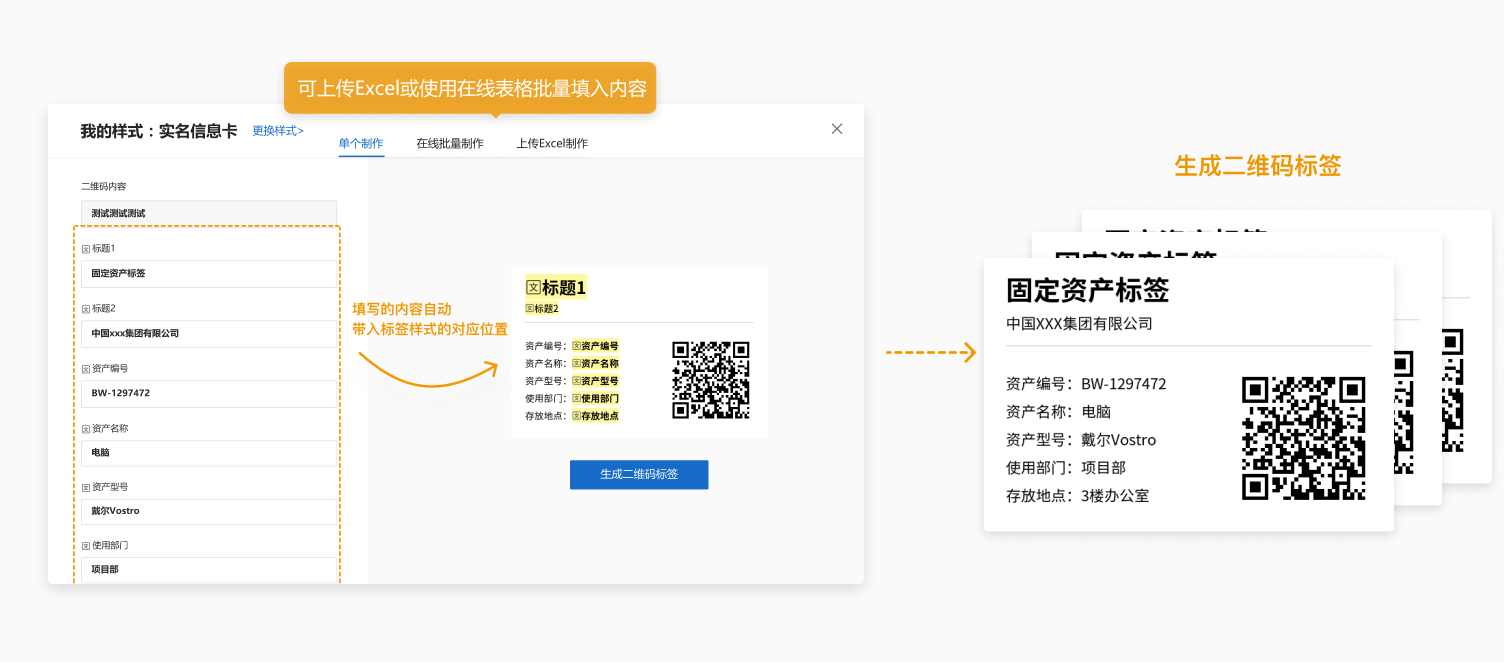
批量管理/更新标签
通过我的样式生成的标签,可进行批量管理,例如批量下载打印、批量新增修改等,还可对标签进行分目录管理。
已保存的标签样式可随时修改,修改后该样式下的所有标签将同步更新。

分享我的样式
二维码样式还支持通过链接的形式分享,收到链接的人可以将标签样式保存到自己的账号下,支持对样式进行二次编辑,在线填表制作,实现快速复用。

API调用我的样式
调用在草料设置好的标签样式(例如上传logo,设置过背景的标签),传入数据,在自有系统或网页中,实时批量生成标签。 了解详情